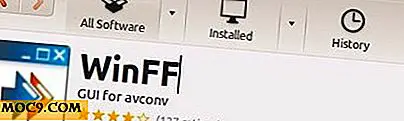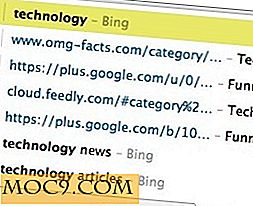Hur Dual Boot Windows Vista och Windows 7

För de av er som har väntat länge efter beta-utgåvan av Windows 7, har Micosoft äntligen släppt länken för att ladda ner en kopia för att testa. Om du inte har laddat ned, här är länken:
- Windows 7 beta 32-bitarsversion
- Windows 7 beta 64-bitarsversion (nedladdningen är inte längre tillgänglig)
Filstorleken är ungefär 2, 4 GB stor, så se till att du har en bredbandsanslutning och har flera timmar att spara. Du måste bränna den i en DVD för att använda den.
När du har laddat ner den måste du installera den på en arbetsmaskin för att få tillgång till hela funktionaliteten. Eftersom detta fortfarande är en betaversion och inte lämpar sig för daglig produktion, är det inte klokt att radera eller uppgradera din befintliga Vista till Windows 7. En bra väg är att skapa ett dual boot-system där du kan välja att starta upp i Vista eller Win 7. Så här är det gjort:
Krympa din Vista och skapa en ny partition
I din Vista, gå till Start -> Kontrollpanelen . Klicka på System och underhåll .
Bläddra ner hela vägen för att hitta administrativa verktyg. Skapa på Skapa och formatera hårddiskpartitioner. Du bör se information om din nuvarande hårddiskpartitionering.
Högerklicka på diagramdiagrammet och välj Krympvolym .

Ett fönster kommer att dyka upp för att be dig att ange hur mycket utrymme som ska krympa. Det här är den storlek du vill att din nya partition ska ha. För Win 7 behöver du minst 10 GB hårddiskutrymme. Klicka på krympa efter att du har bekräftat krympningsstorleken.

Tillbaka till fönstret Diskhantering bör du se två partitioner nu: en är C-enheten och en ny odelad partition. Högerklicka på den odelade partitionen och välj Ny enkel volym

Ställ in volymen för den nya partitionen och klicka på Nästa .

Därefter kommer du att ange drivbrevet för den nya partitionen. För att undvika förvirring med CD-ROM-skivans bokstav bestämde jag mig för att gå med G :. Du kan dock ställa in ditt eget körbrev.

På nästa skärm kan du ange filformat och volymetikett. Det rekommenderas att ändra volymetiketten till något som är lätt att identifiera, till exempel Windows 7 .

Uppdelningen startar nu. När det är klart så borde du se något sånt.

Stäng allt. Placera i Windows 7 DVD och starta om datorn.
Installera Windows 7
Starta upp datorn med Windows 7 installationsprogram DVD (du kanske måste konfigurera BIOS för att starta datorn från CD-ROM). Låt oss installatören springa och följ anvisningarna tills du når den punkt där den frågar dig att välja installationspartitionen. Kontrollera att du väljer den partition du just har skapat (inte Vista-partitionen).

Avsluta installationen. Det borde ske om cirka 30 minuter.
När det är klart kommer det att starta om automatiskt. På startskärmen bör du kunna välja mellan Windows Vista eller Windows 7.

Till dubbla startfönster XP och Windows 7
Proceduren är densamma som dual-boot mellan Windows XP och Vista.
Åtkomst till Windows Vista-partition från Windows 7
När du startar i Windows 7 kommer du att upptäcka att du inte kommer att kunna komma åt Vista-partitionen. Det beror på att i Windows 7 är båda partitionerna registrerade som Drive C:, så det visar bara den partition som systemet startar med. För att lösa detta problem, gå till Diskhantering och ändra drivbrevet i Vista-partitionen.
Gå till Diskhantering i Windows 7.
Högerklicka på Vista-partitionen (den med den tomma posten) och välj Ändra drivstav och sökvägar

Klicka på Lägg till för att tilldela en drivbrev till Vista-partitionen.

Spara och stäng alla fönster. Vista-partitionen ska visas i din Explorer nu.